FortiGate60DのWAN1とWAN2を使用してバックアップ回線を設定する方法
FortiGate60Dを使用して、インターネット回線の冗長化(バックアップ回線)を構築します。
※前提として、wan1にインターネット接続の設定が完了していることとします
設定のポイントは、各インターネット回線のディスタンスを設定することで、優先する回線を選択する事です。
今回は、ディスタンスをwan1を「10」、wan2を「20」と設定し、wan1を通常使用しwan1がダウンした場合にwan2の回線に切り替える設定をします。なお、wan1が復旧するとwan2からwan1に自動的に戻ります。
※ディスタンスは数値の低いほうが優先されます
wanのアドレッシングモードによって設定方法が異なるので注意して下さい。
今回の例では、wan1を「マニュアル」、wan2を「PPPoE」として設定しています。
早速、wan2のインタフェースに別回線のLANケーブルを接続し、FortiGate60Dの設定をおこなっていきます。
管理画面にログイン後、ネットワーク→インターフェースを選択します。

まず、wan1のディスタンスを変更します。
wan1の行をダブルクリック(又は選択してEdit)し、設定画面に入ります。
※画像はアドレッシングモードを「マニュアル」に選択した際の設定例です
アドレッシングモードにマニュアルを選択した場合、この画面にはディスタンスの値はありません。
後述する「ルーティング」の設定にて設定します。
DHCP又はPPPoEに設定している場合には、「ディスタンス」の項目を「10」に設定して「OK」をクリックして下さい。
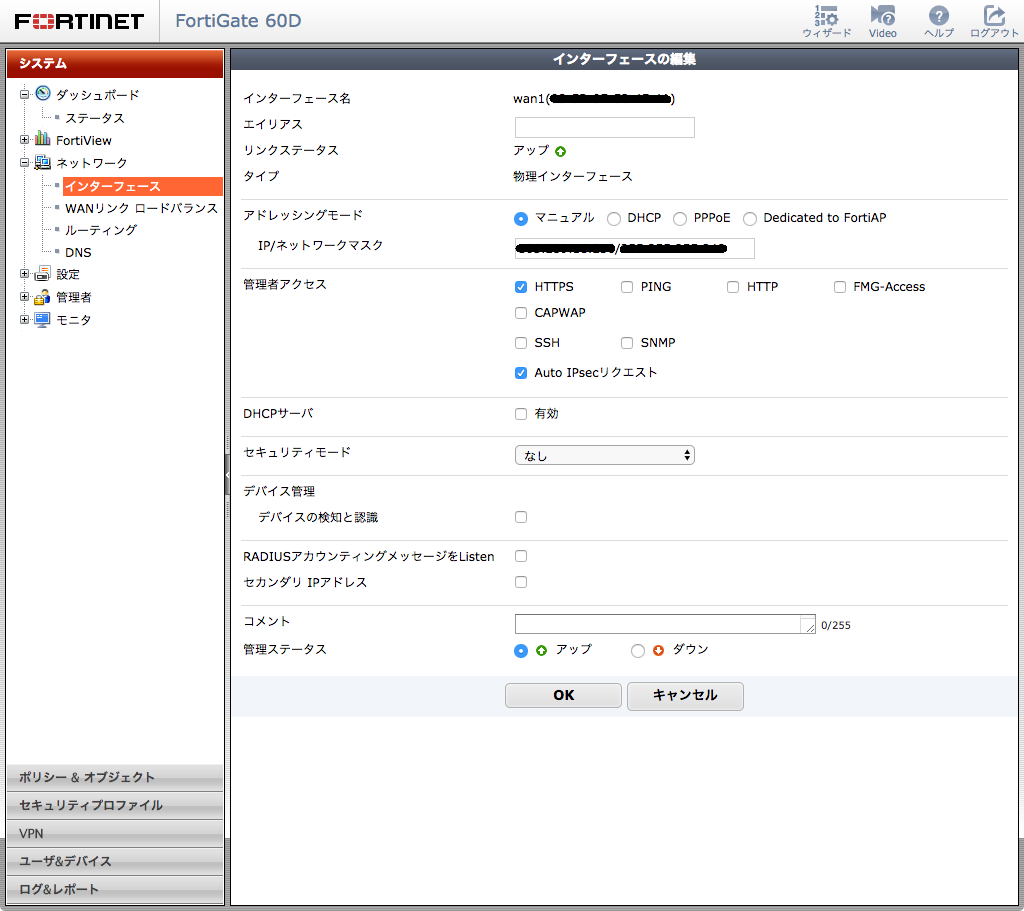
アドレッシングモードがマニュアルの場合には、ネットワーク→スタティックルートの画面で設定します。
デフォルトゲートウェイをスタティックルートとして登録しているので、そのスタティックルートを編集します。
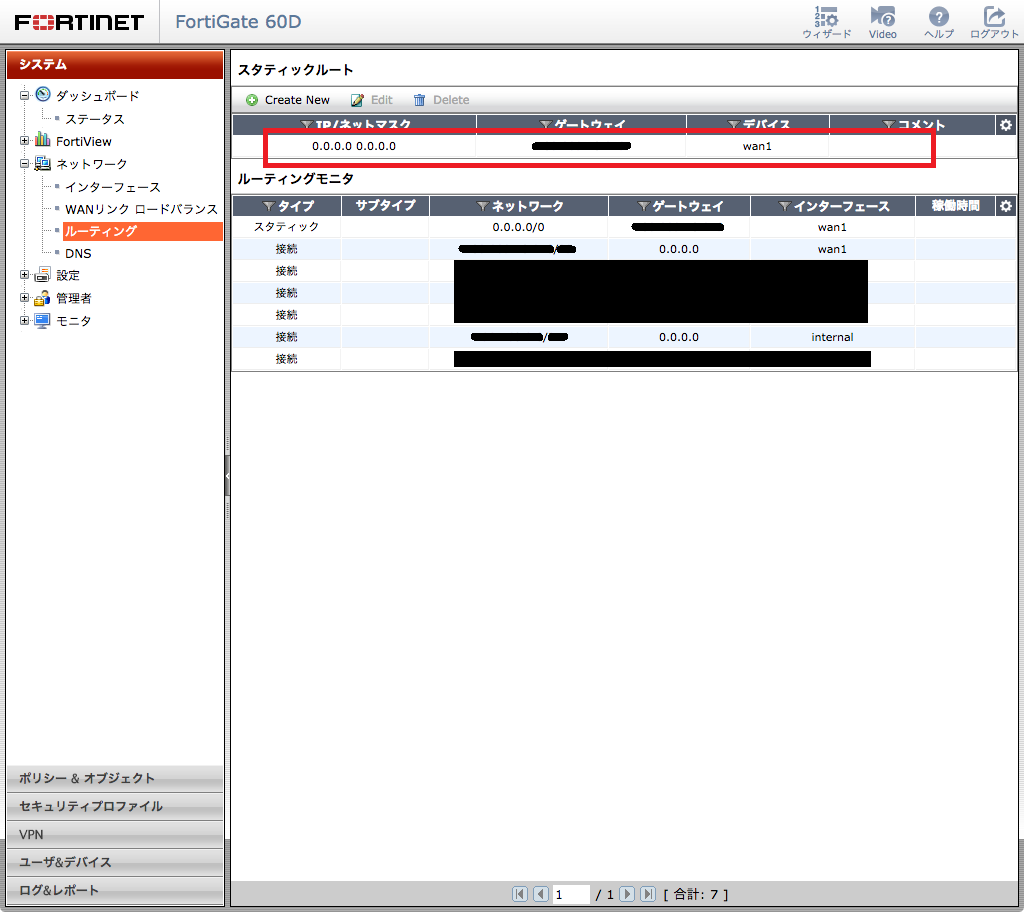
項目のうち、「Administrative Distance」がディスタンスの設定となるのでここを「10」に設定します。
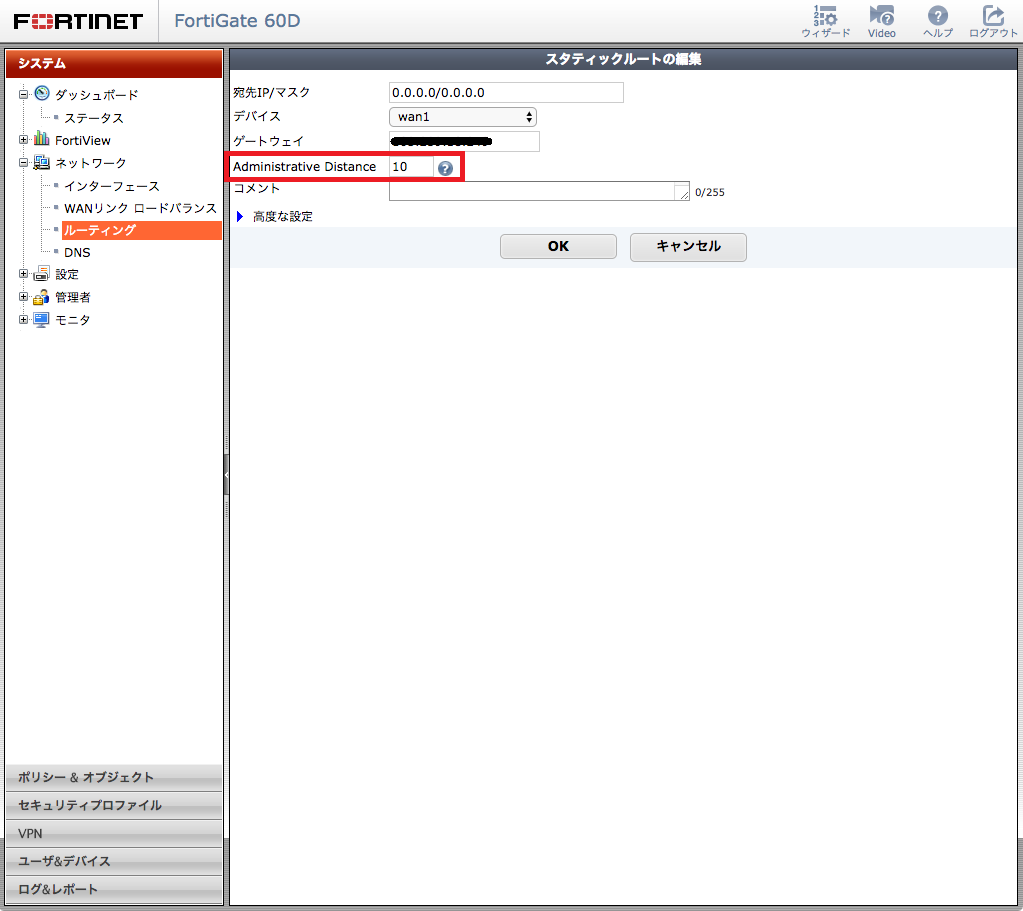
次にwan2のディスタンスを変更します。
wan2の行をダブルクリック(又は選択してEdit)し、設定画面に入ります。
設定内容はwan1と同様にプロバイダへの接続情報を入力します。
また、優先度の設定である「ディスタンス」の項目を「20」に設定して「OK」をクリックして下さい。
※画像はアドレッシングモードを「PPPoE」に選択した際の設定例です
アドレッシングモードをマニュアルとした場合にはwan1の設定時で述べた、スタティックルートを追加し「Administrative Distance」を「20」に設定して下さい。
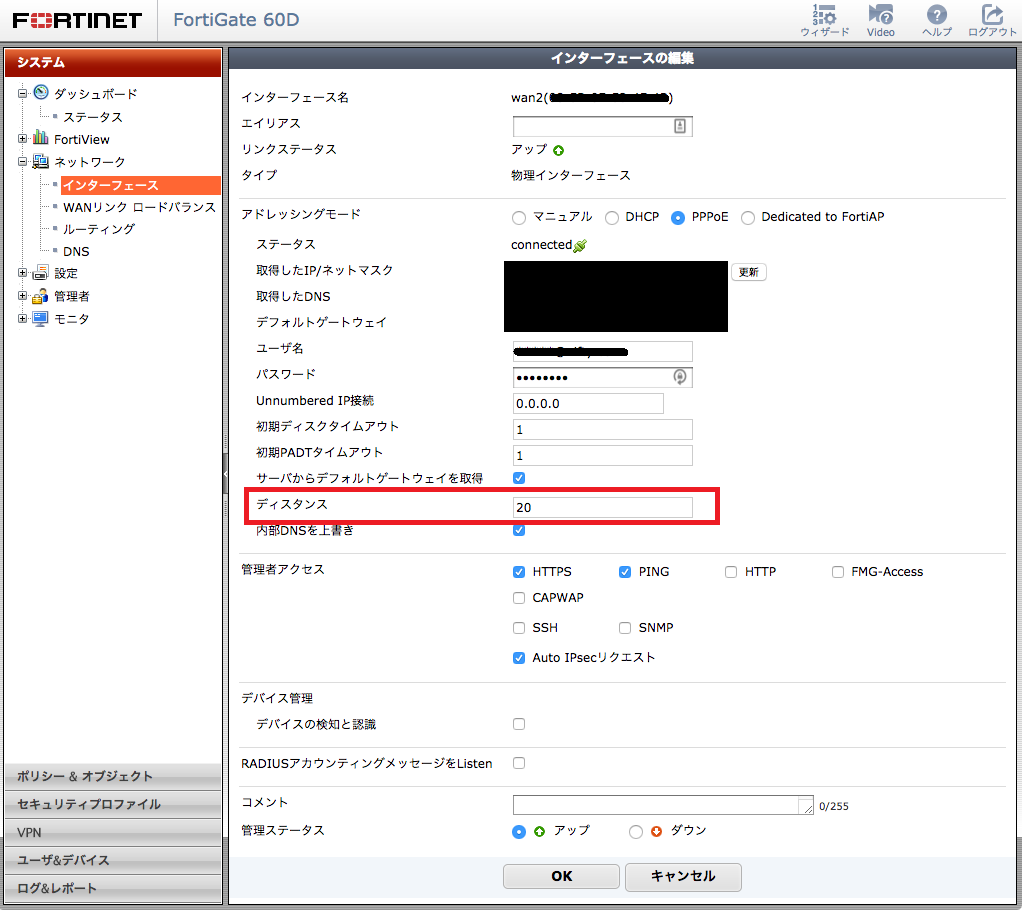
以上で設定完了です。
wan1に接続しているケーブルを抜いてIPアドレスが変化するか、wan1を復旧させたときにIPが元に戻るかを下記サイト等で調べて回線が切り替わる事を確認してみて下さい。
確認くん http://www.ugtop.com/spill.shtml
※前提として、wan1にインターネット接続の設定が完了していることとします
[構成]
インターネット
| |wan1,wan2
| |
FortiGate60D
|internal
|
PC
設定のポイントは、各インターネット回線のディスタンスを設定することで、優先する回線を選択する事です。
今回は、ディスタンスをwan1を「10」、wan2を「20」と設定し、wan1を通常使用しwan1がダウンした場合にwan2の回線に切り替える設定をします。なお、wan1が復旧するとwan2からwan1に自動的に戻ります。
※ディスタンスは数値の低いほうが優先されます
wanのアドレッシングモードによって設定方法が異なるので注意して下さい。
今回の例では、wan1を「マニュアル」、wan2を「PPPoE」として設定しています。
早速、wan2のインタフェースに別回線のLANケーブルを接続し、FortiGate60Dの設定をおこなっていきます。
管理画面にログイン後、ネットワーク→インターフェースを選択します。

まず、wan1のディスタンスを変更します。
wan1の行をダブルクリック(又は選択してEdit)し、設定画面に入ります。
※画像はアドレッシングモードを「マニュアル」に選択した際の設定例です
アドレッシングモードにマニュアルを選択した場合、この画面にはディスタンスの値はありません。
後述する「ルーティング」の設定にて設定します。
DHCP又はPPPoEに設定している場合には、「ディスタンス」の項目を「10」に設定して「OK」をクリックして下さい。
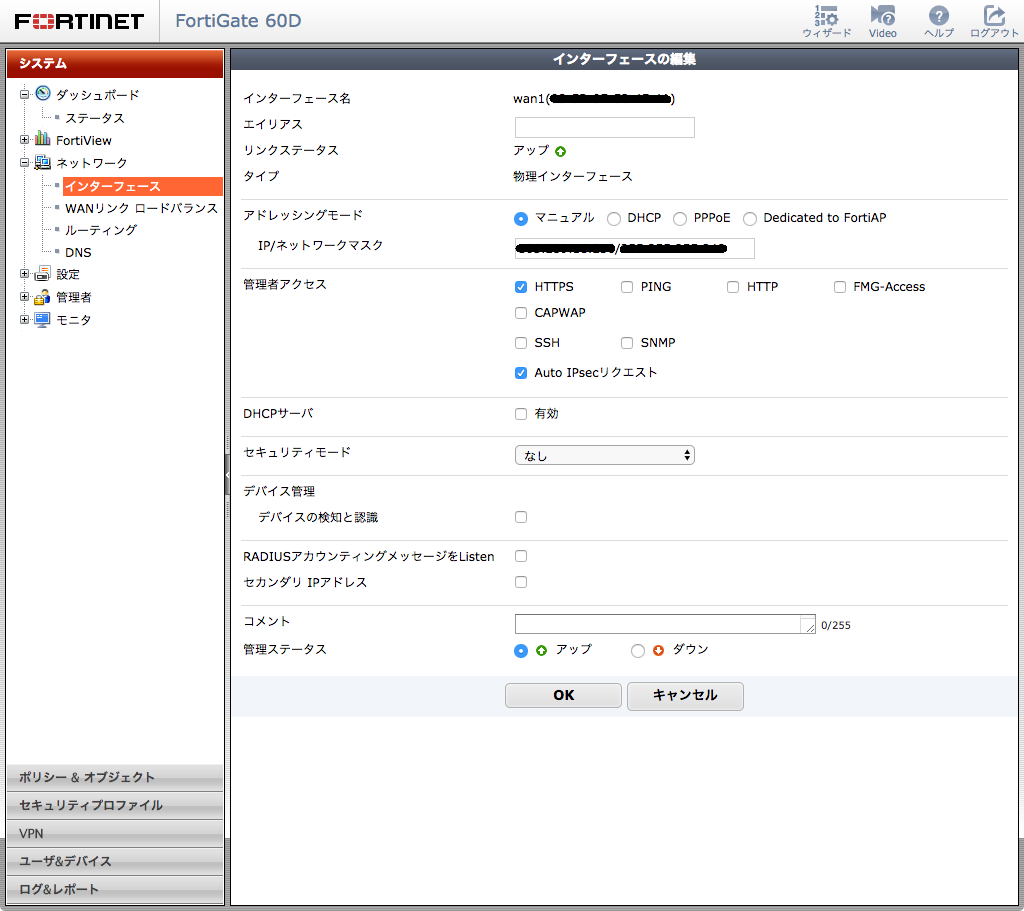
アドレッシングモードがマニュアルの場合には、ネットワーク→スタティックルートの画面で設定します。
デフォルトゲートウェイをスタティックルートとして登録しているので、そのスタティックルートを編集します。
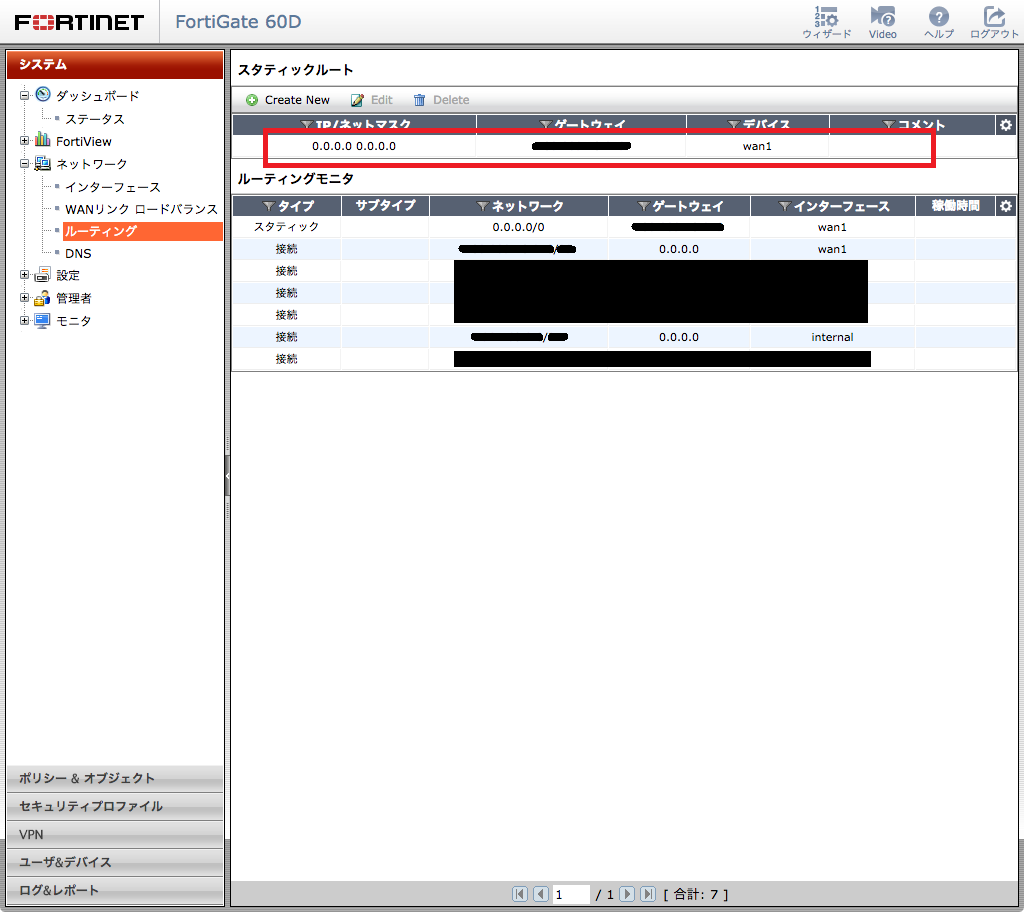
項目のうち、「Administrative Distance」がディスタンスの設定となるのでここを「10」に設定します。
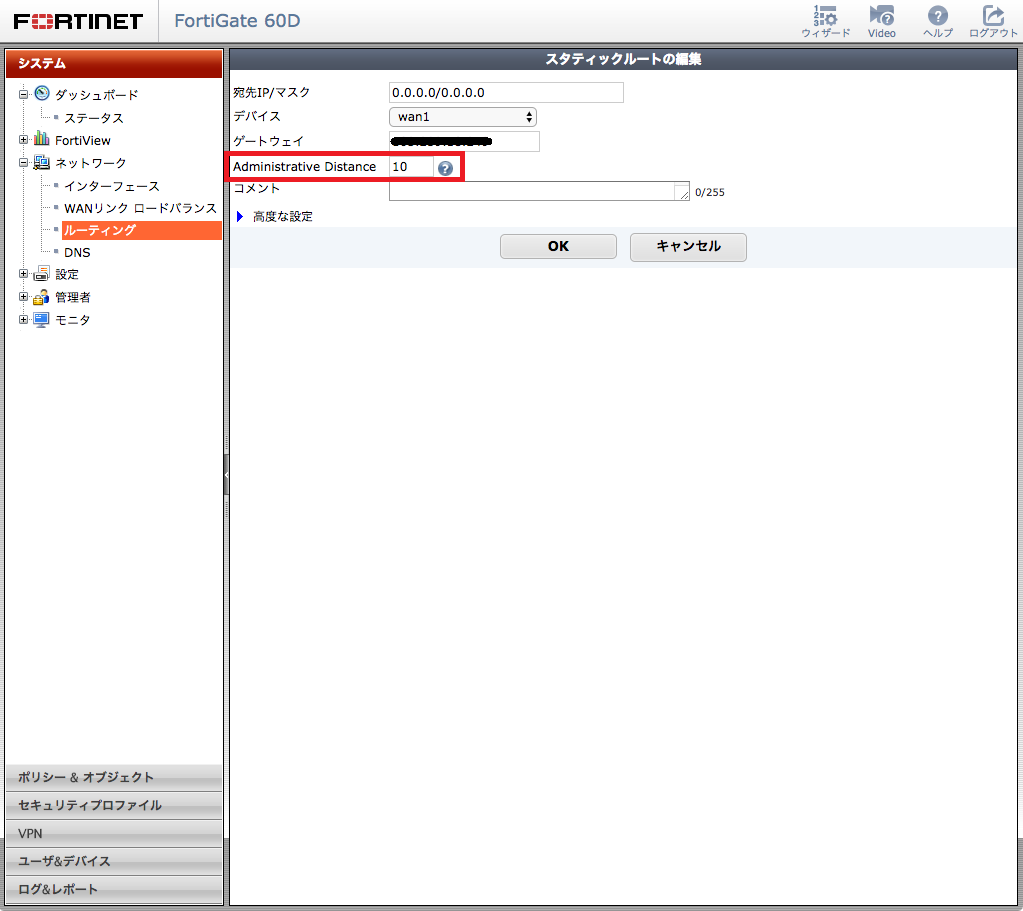
次にwan2のディスタンスを変更します。
wan2の行をダブルクリック(又は選択してEdit)し、設定画面に入ります。
設定内容はwan1と同様にプロバイダへの接続情報を入力します。
また、優先度の設定である「ディスタンス」の項目を「20」に設定して「OK」をクリックして下さい。
※画像はアドレッシングモードを「PPPoE」に選択した際の設定例です
アドレッシングモードをマニュアルとした場合にはwan1の設定時で述べた、スタティックルートを追加し「Administrative Distance」を「20」に設定して下さい。
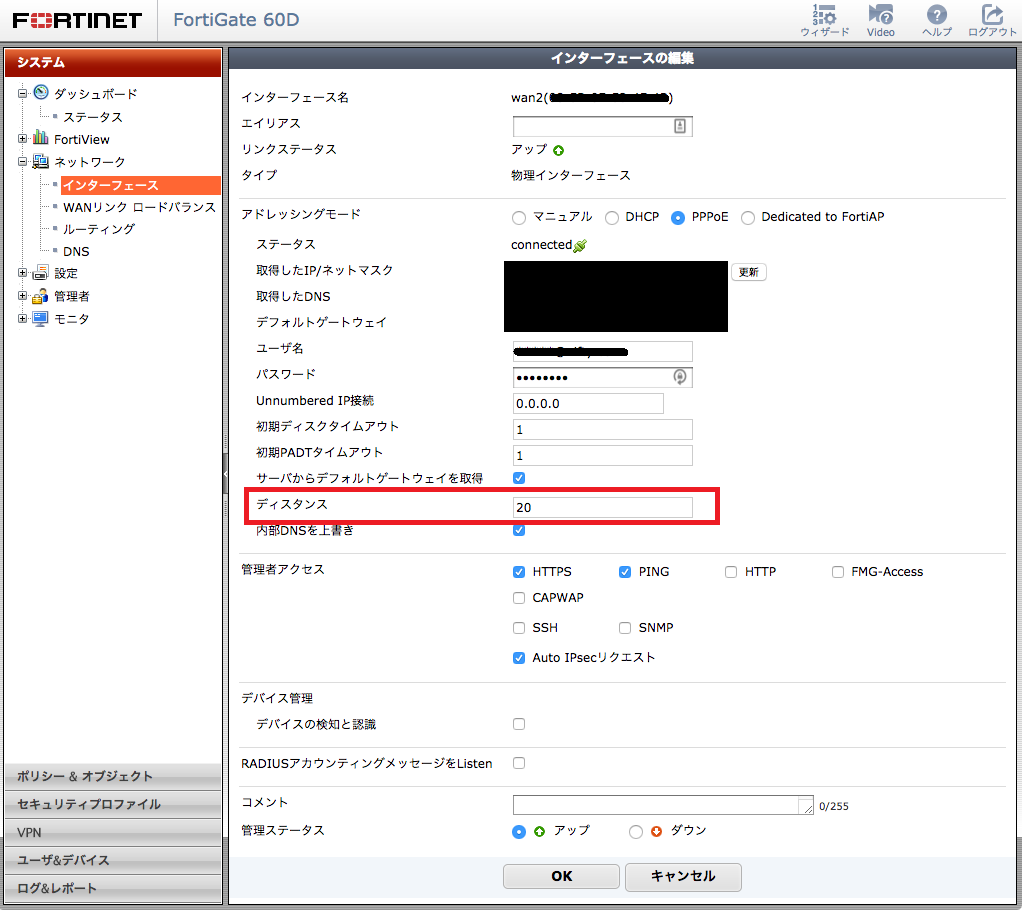
以上で設定完了です。
wan1に接続しているケーブルを抜いてIPアドレスが変化するか、wan1を復旧させたときにIPが元に戻るかを下記サイト等で調べて回線が切り替わる事を確認してみて下さい。
確認くん http://www.ugtop.com/spill.shtml






